Kā izmantot termināli Ubuntu

- 1051
- 189
- Scott Ullrich
Katrs lietotāja ubuntu agrāk vai vēlāk saskaras ar nepieciešamību palaist termināli. Un ļaujiet sistēmas izstrādātājiem darīt vairāk, lai tas nenotiktu, izveidojot grafiskas čaumalas visām programmām, joprojām ir jāizmanto komandu ievade un, pats galvenais, ērti. Tomēr ne visi zina pat tādas lietas kā atvērt termināli (komandrindu) Ubuntu. Ja jūs esat no šiem cilvēkiem, drīz ir vērts to labot.

Komandrinda Ubuntu ir diezgan vienkārša programmas vadība.
Galvenais
Sāksim ar to, kā uzsākt programmu, kas atbild par komandu iekļūšanu. Starp citu, jāsaprot, ka terminālis un konsole ir dažādas lietas; Terminālis - lietojumprogramma, kurai ir konsoles loma, kas ir aprīkota ar grafisko apvalku un dažādām ērtībām. Tātad, mēs varam atvērt termināli, izmantojot galveno izvēlni vai nospiežot taustiņus Ctrl + Alt + T.
Mēs analizēsim dažas funkcijas un īpašas funkcijas, kuras mums dod bash. Bašs ir komandu apvalks, kuru izmanto pēc noklusējuma. Faktiski ir ērtāk. Bet iesācējiem tiks galā ar to.
- Kopēt un ievietot šeit, kas jums nepieciešams. Ir piemērotas divas galvenās kombinācijas: CTRL + INSERT/SHIFT + INSERT - attiecīgi kopēt/ievietot, kā arī Ctrl + Shift + C/Ctrl + Shift + V.
- Tāpat kā jebkuram citam terminālim, tam ir automašīnas piegāde. Lai to izdarītu, mēs ievadām pirmos dažus komandas burtus un pēc tam noklikšķiniet uz cilnes. Piemēram, APTI automātiski tiek sodīts ar piemērotību. Divkārša nospiešanas cilne parāda visu komandu sarakstu, kas sākas ar šiem burtiem.
- Terminālis no pašas palaišanas ir jebkurā direktorijā. Uzziniet, kurā var atrasties augšējā līnijā, ko sauc par ielūgumu. Šis simbolu komplekts: ": ~ $" - nozīmē, ka mēs atrodamies mājas direktorijā. To arī apspriež ar datora nosaukumu ar lietotāja nosaukumu, atdalot ar zīmi "@".
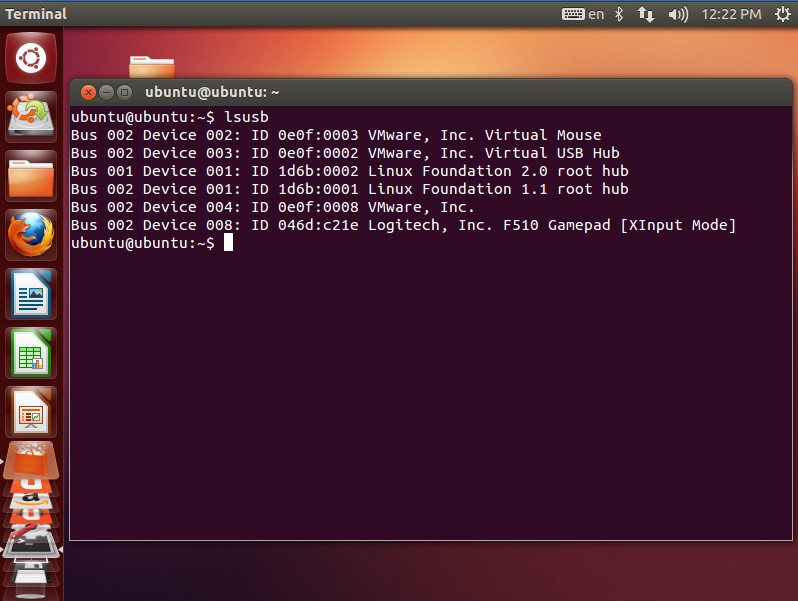
- Ir ērti pārvietoties caur mapēm, izmantojot CD komandu. Šī faktiski ir vienīgā komanda, kas nav programma. Visu pārējo, faktiski uzsākt noteiktas komunālie pakalpojumi. Pēc kompaktdiska mēs iegūstam mapes nosaukumu, kas atrodas tajā pašā direktorijā, vai ceļu uz to. Šeit darbojas arī auto -piepildīšana. CD komanda bez argumentiem mūs nosūtīs uz mājas direktoriju. "CD ..." nosūtīs vecāku mapei,
"CD -" pāriet uz iepriekšējo katalogu. - Visas Linux komandas ir ļoti jutīgas pret reģistru. Tas nozīmē, ka mājas un mājas var uztvert ar termināli dažādos veidos. Tāpēc esiet piesardzīgs, rakstot jebkuru komandu.
- Vēstures komanda parāda ienākto komandu vēsturi. Tur katrs no mūsu ierakstiem būs noteikts noteikts skaitlis. Lai to ātri atkārtotu, vienkārši ievadiet šo kombināciju:
!vienpadsmit
11 vietā mēs izmantojam vajadzīgo numuru.
Vēl viens apvalks
Jūs varat izmantot ne tikai standarta komandu membrānas bash. Tas tika izstrādāts UNIX sistēmām jau 1989. gadā. Viņa tiek galā ar visiem uzdevumiem, kas viņai uzticēti, bet to visu var veikt efektīvāk, ja instalējat šādu programmatūru pareizi.
Viena no alternatīvām ir draudzīga interaktīva apvalka vai vienkārši zivis. Viņa ir daudz jaunāka par savu priekšgājēju - pirmais jautājums bija 2005. gadā. Viņas iespējas attiecīgi, vairāk.
- Sintakse apgaismojums. Pareizi ieviestas komandas un tās, par kurām zivis nebūs zināmas dažādās krāsās.
- Ērta iepriekš ieviesto komandu meklēšana. Mēs iepazīstinām ar dažām pirmajām rakstzīmēm, un mēs meklējam tastatūru ar bultiņu tastatūrā turpināšanai.
- Automātiski pilnīga papildināšana darbojas ne tikai ar komandām un adresēm, bet arī ar komandas iespējām.
- Visas vadības struktūras ir viegli pabeigt ieviestā vārda beigas.
- Kopumā zivis ir pieejamākas izpratnei, it īpaši iesācējiem. Un pieredzējuši lietotāji atradīs papildu iespējas, kas nav.
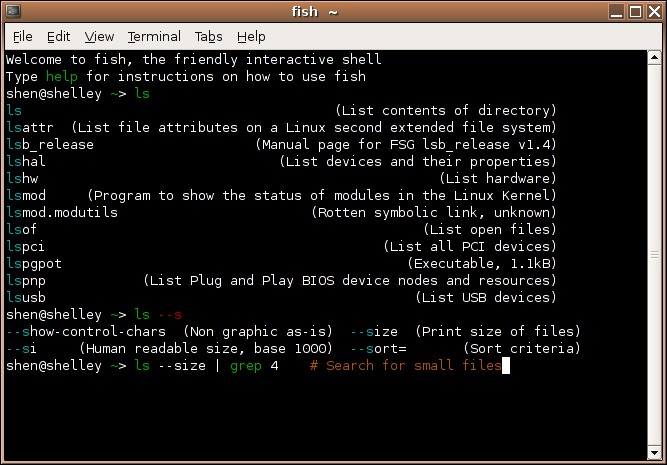
Zivju uzstādīšana ir diezgan viegli.
- Ievadiet komandu:
Sudo ap instalēt zivis - Atveriet profila parametrus: ar labo pogu terminālī no krītošās izvēlnes, atlasiet “Profili”.
- Atrodiet cilni "komanda".
- Ievietojiet atzīmi "Palaist citu komandu, nevis mana čaumala".
- Ievadiet līniju:
Zivis:/usr/bin/zivis:
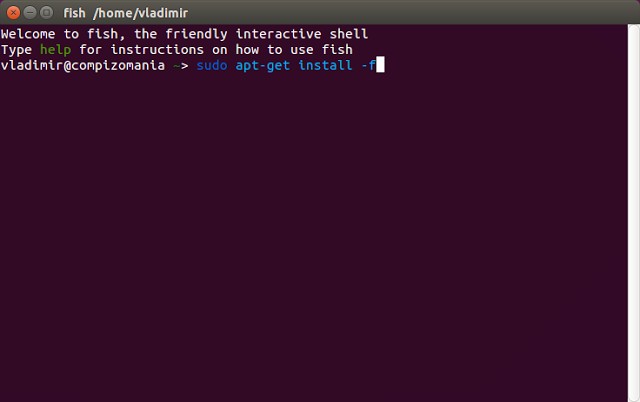
Turpmāk šis apvalks stāvēs noklusējuma terminālī. Ja vēlaties tikai izmēģināt zivis, varat konsolē iedziļināties šādus darbus:
Zivis
Apvalks izslēgsies pēc termināļa atsāknēšanas. Vēl viena ērtība ir zivju iestatīšana, izmantojot tīmekļa saskarni. Lai to izdarītu, jums jāievada:
FISH_CONFIG
Vizualizācija
Izmantojot profila parametrus, varat mainīt ne tikai komandu membrānu. Ne visiem var patikt termināla standarta izskats. Tajos pašos profila parametros jūs varat izvēlēties tādus iestatījumus kā:
- fonts un tā lielums;
- kursora forma;
- sākotnējais lielums;
- teksts un fons.
Komandrinda Ubuntu nav mirstošs, sarežģīts un bezjēdzīgs rīks. Šī ir ērta un vienkārša programma, kas lieliski papildina grafisko saskarni. Tagad jūs esat iemācījušies to palaist un izmantot apvalka sniegtās iespējas. Atliek atcerēties vēl duci citu pamata komandu, un sistēmas vadība kļūs daudz vienkāršāka, un iesācējiem tā ir vēl interesantāka.

